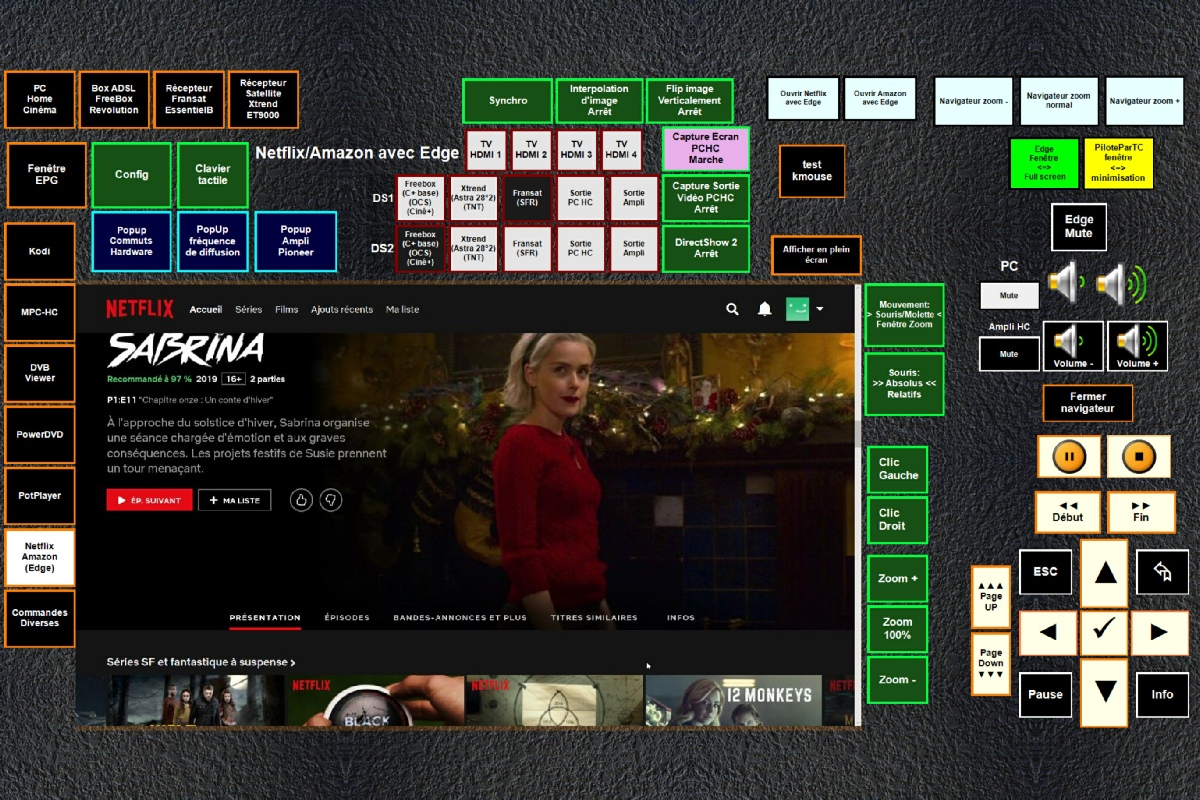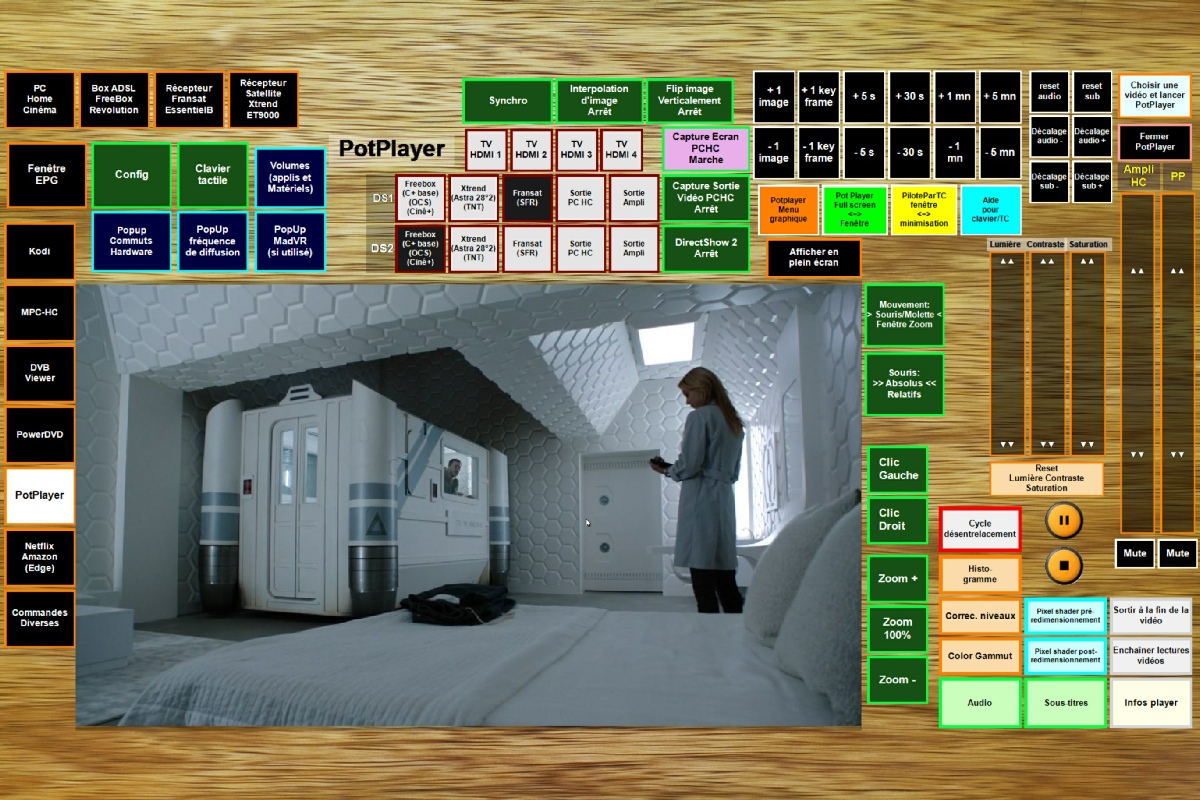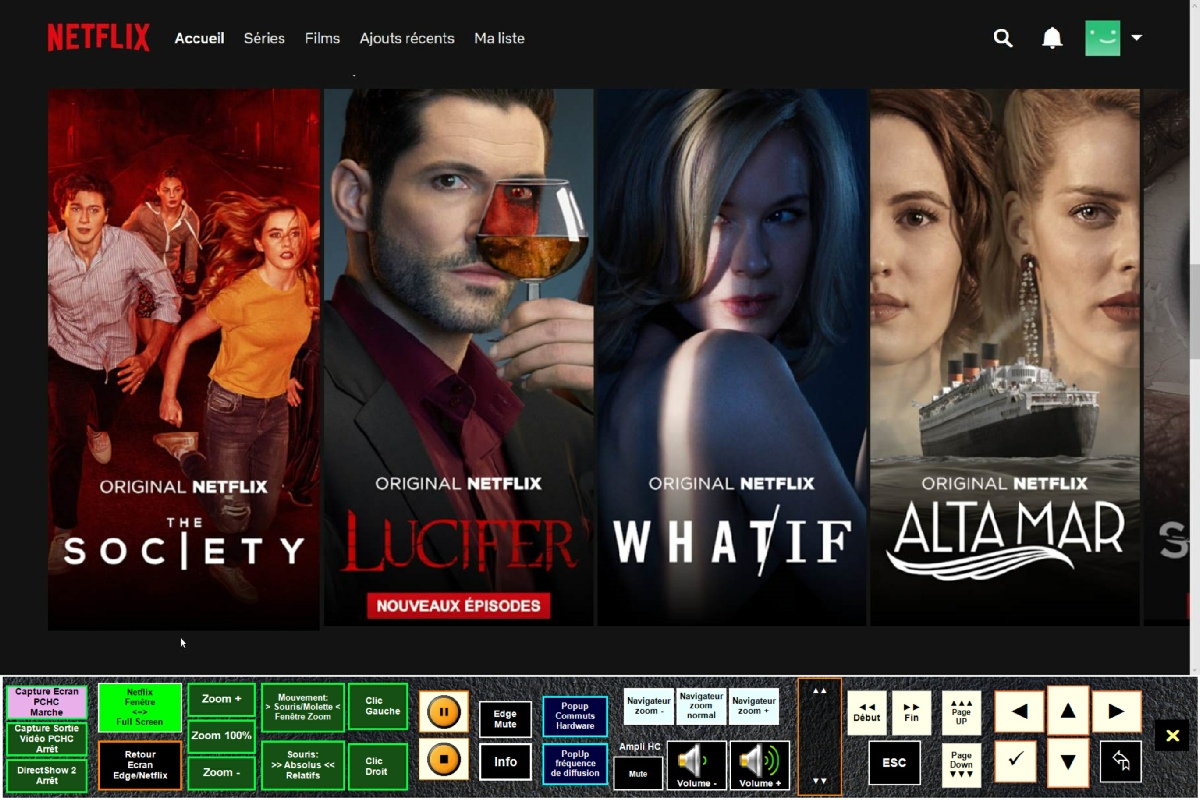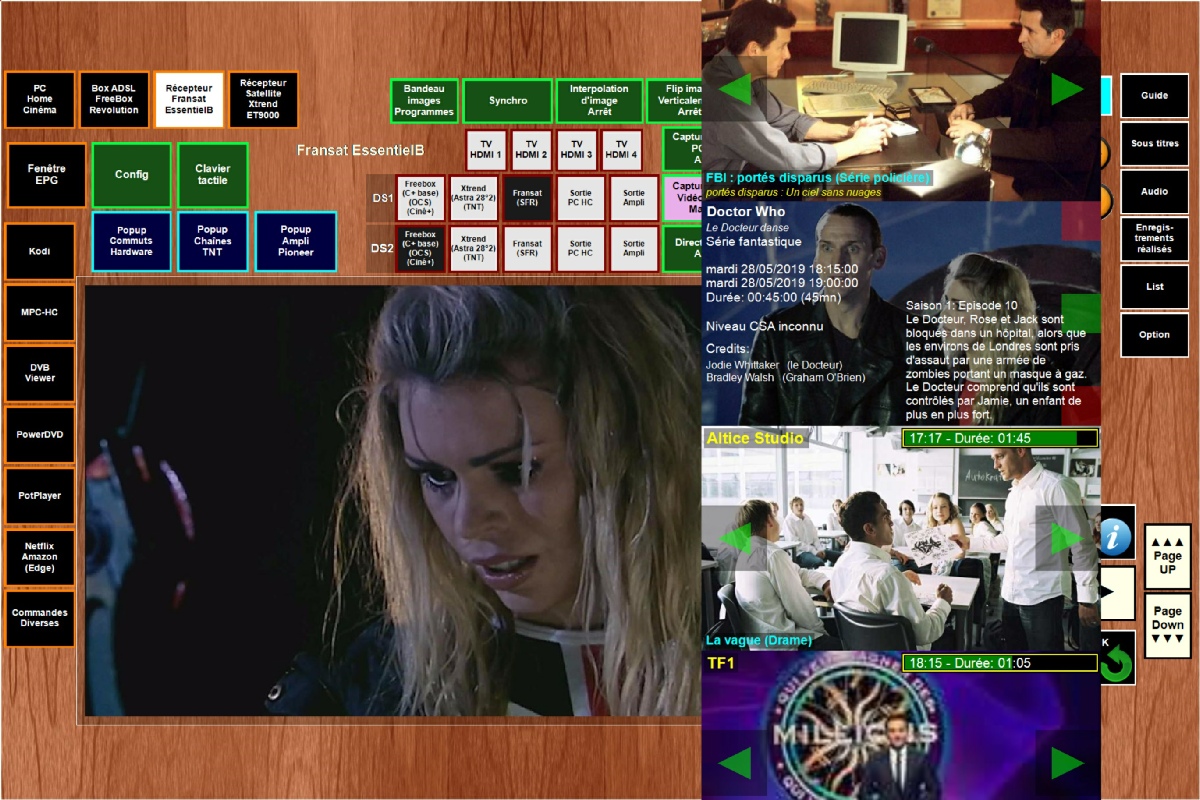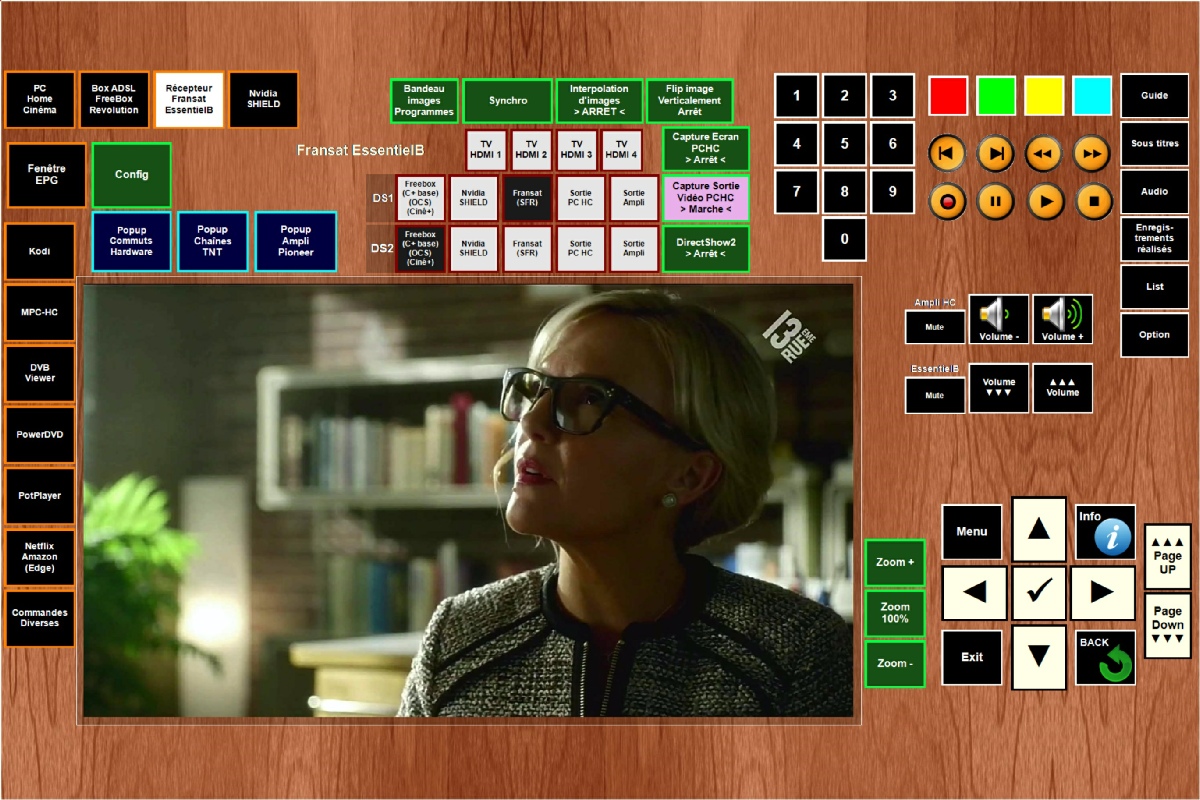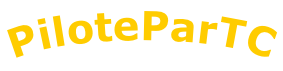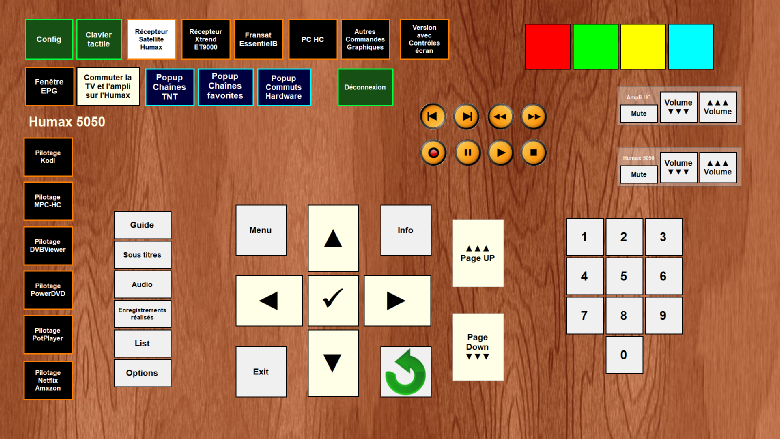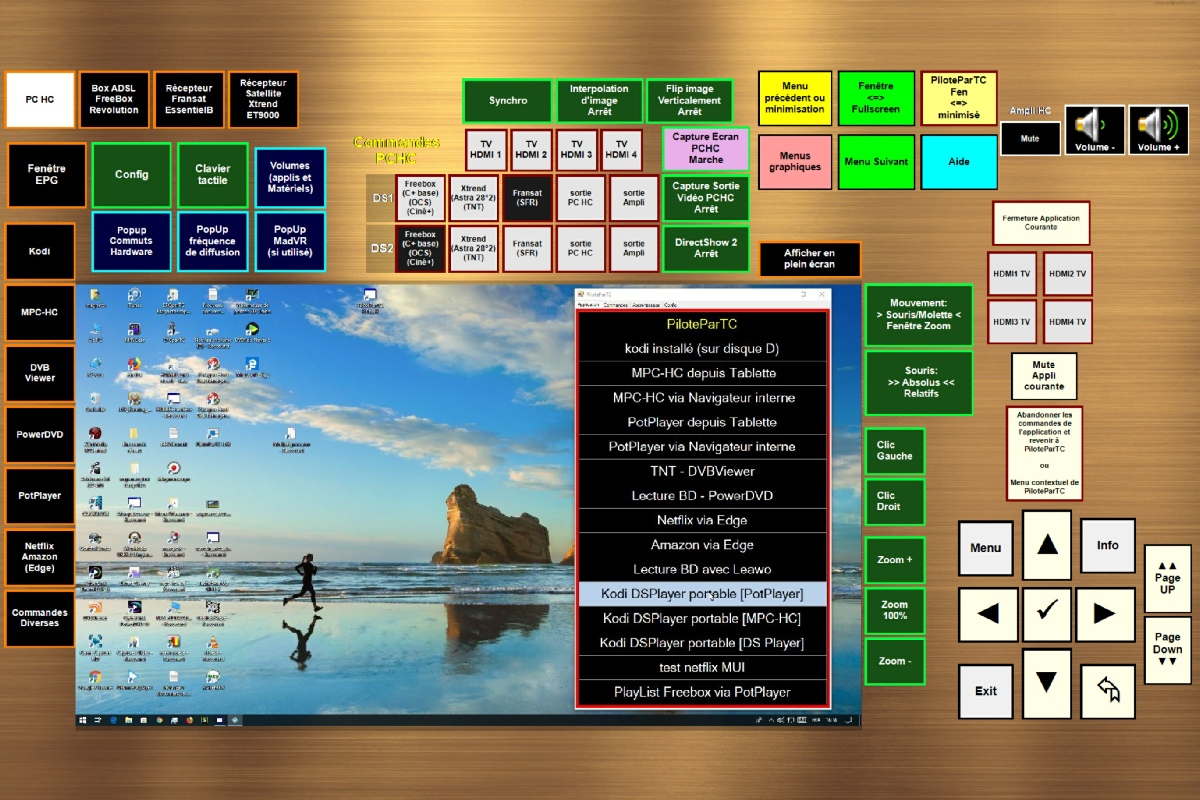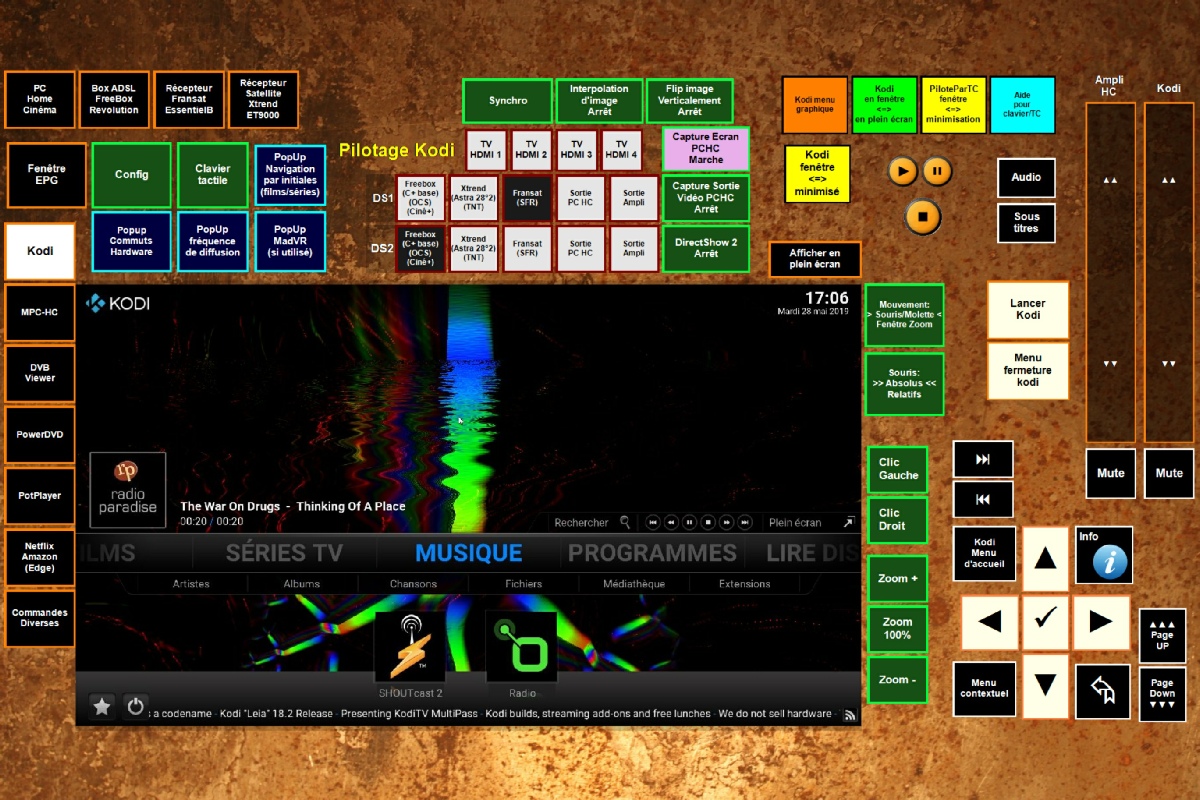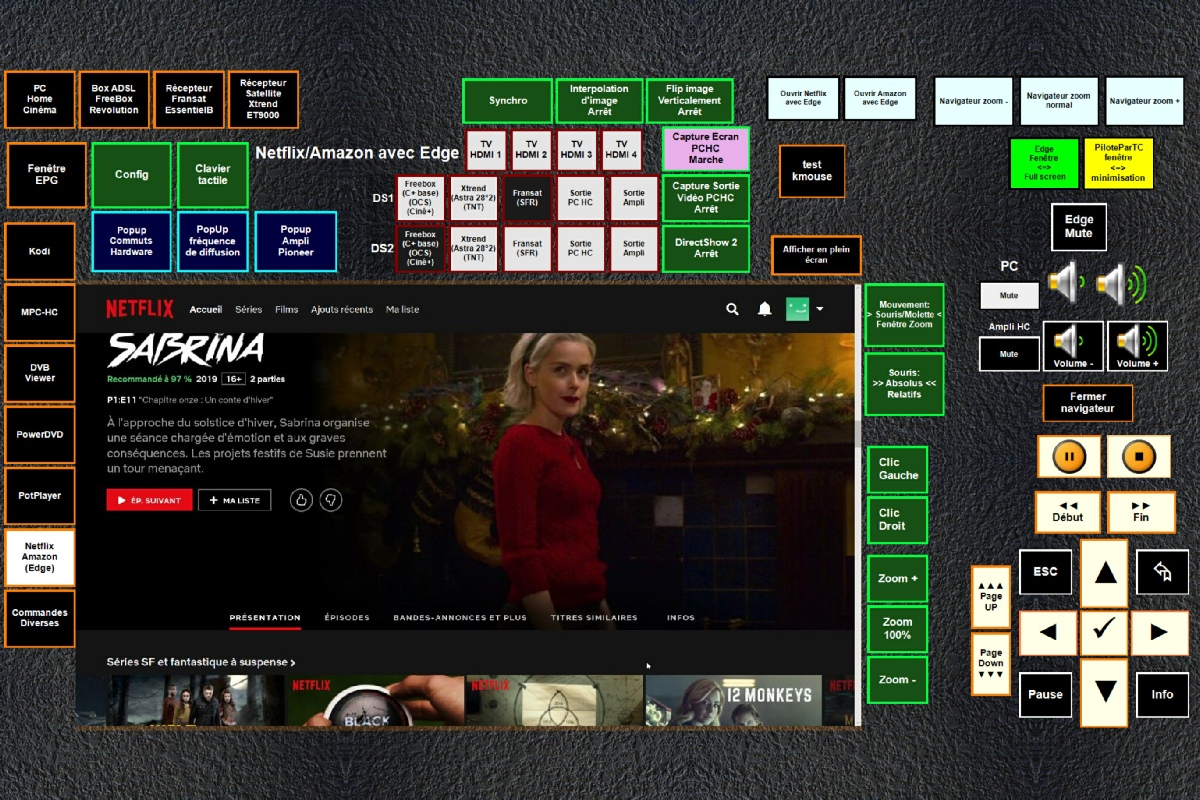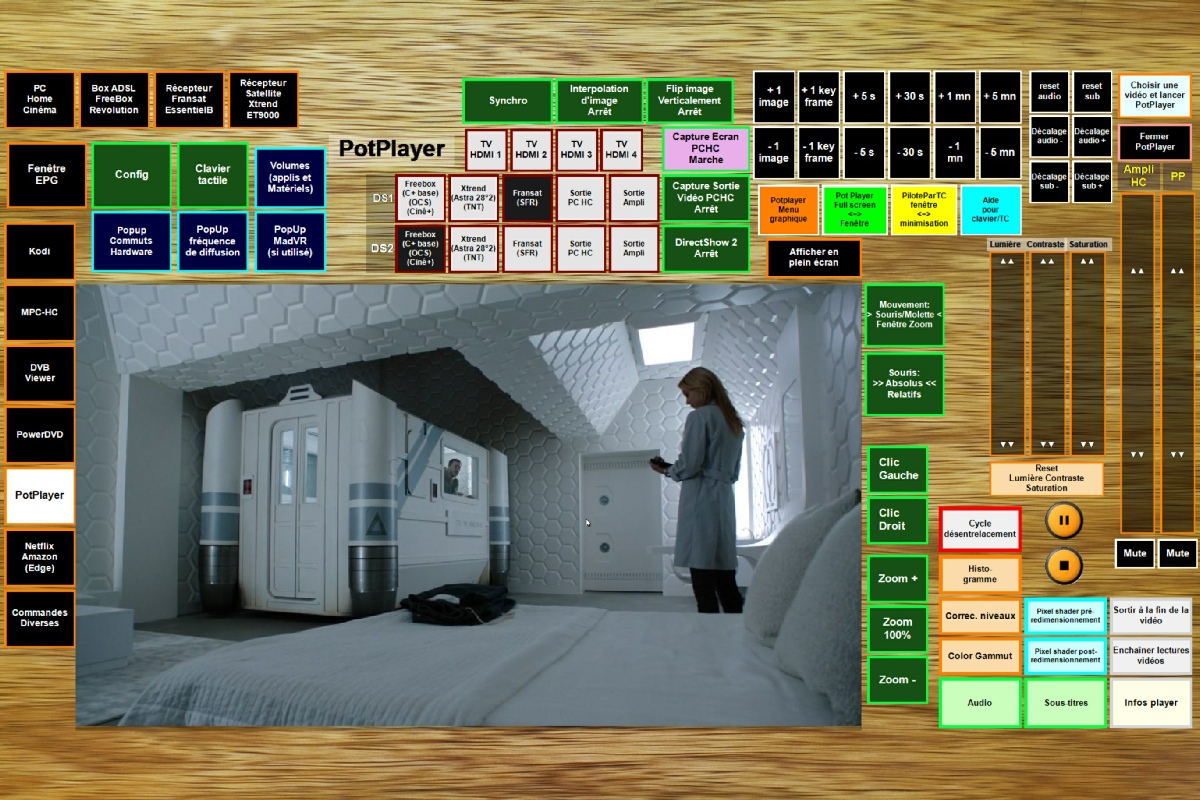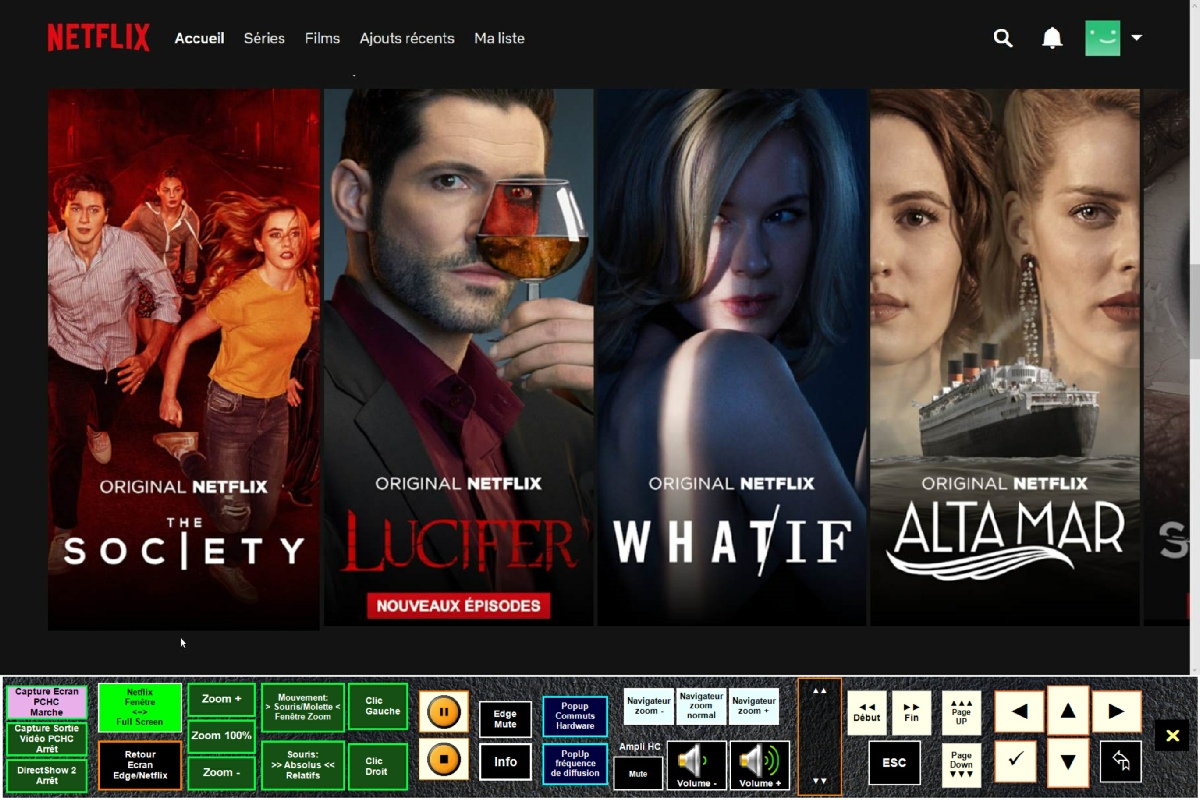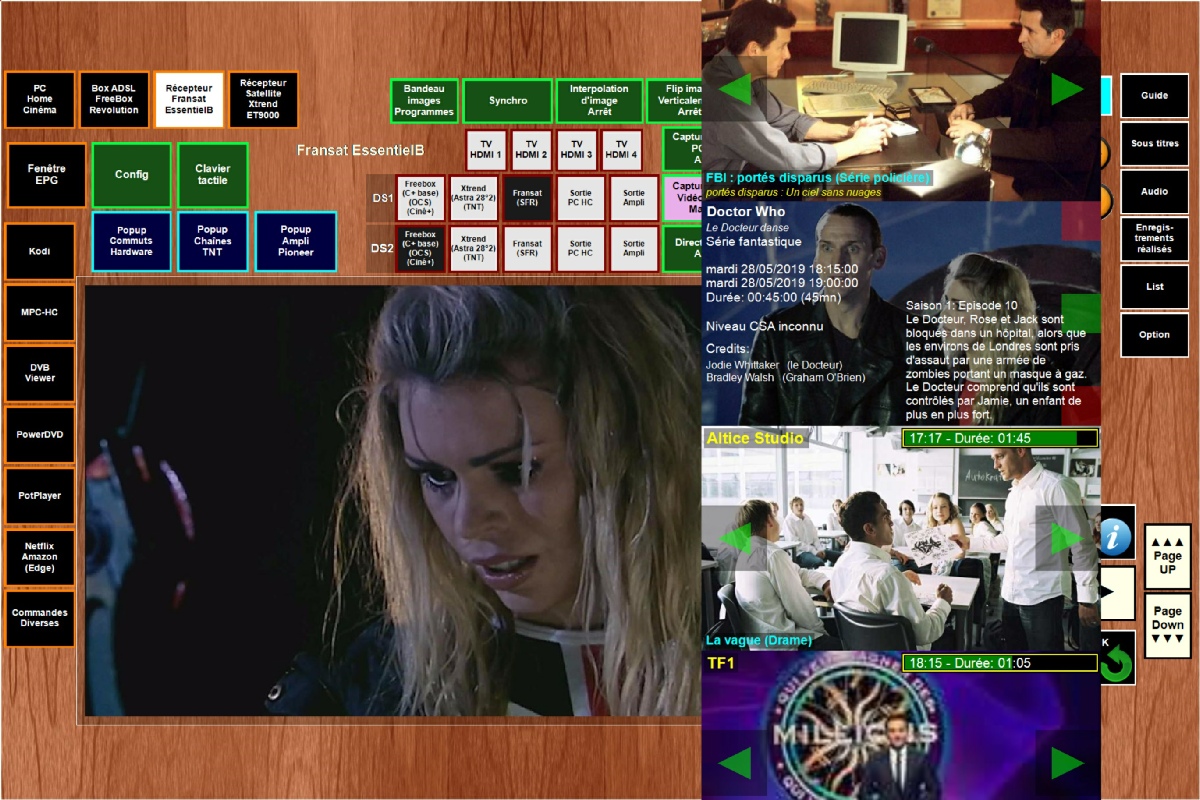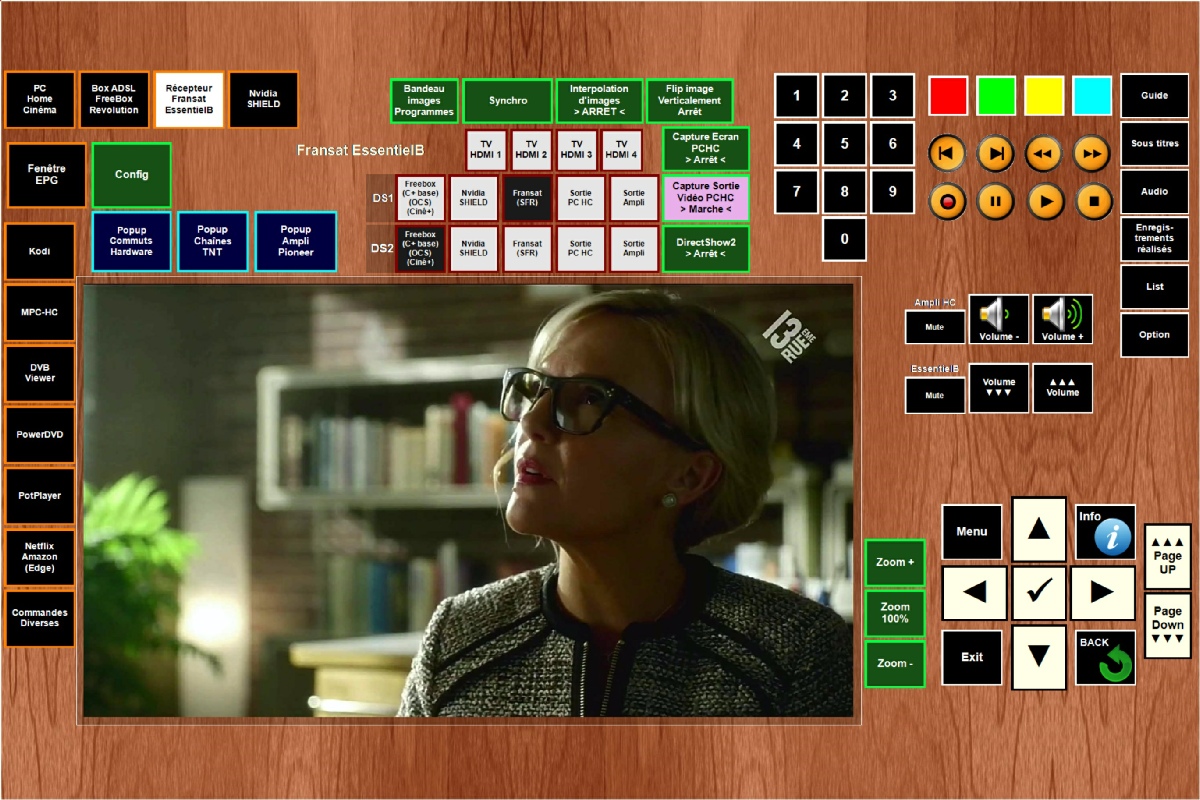

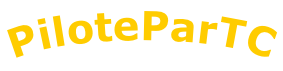

Les écrans que propose le logiciel sont entièrement définissables par l’utilisateur, tant pour le « look » que pour les commandes intégrées.
Le programme «Télécommande» fonctionne essentiellement en liaison avec PiloteParTC. À l’exception du Guide des programmes (EPG), les autres écrans n’ont aucun intérêt si PiloteParTC n’est pas joignable.
Les liaisons entre « PiloteParTC » et « Télécommande » sont de type UDP (sans obligation de connexion entre machines) :
- une liaison tablette vers PCHC pour envoyer des commandes ou requêtes au PCHC.
- deux liaisons PCHC vers tablette :
- la première envoi les captures écran ou carte acquisition.
- la seconde envoi les retours de commande ou requêtes.
Le programme « Télécommande » est prévu pour tourner sur une tablette Windows.
L’écran ci-contre représente la commande d’un récepteur satellite « EssentielB » pointant sur le bouquet « Fransat ».
Les commandes vers ce récepteur sont envoyées par infrarouge.
Le contrôle sur l’écran de la tablette n’est possible qu’avec l’utilisation d’un splitter HDCP free et d’une carte d’acquisition (ou via une webcam filmant l’écran du téléviseur)
Par le bouton « Fenêtre EPG » il est possible d’appeler le guide de programme (identique au programme EPG).
Depuis ce guide on peut changer de chaîne ou faire des programmations d’enregistrement sur le récepteur.
Le pilotage de Netflix se fait dans la fenêtre de « Edge ».
On peut utiliser les boutons pour naviguer ou toucher directement l’écran.
Ici aussi, le touché d’écran est convertit en déplacement souris et/ou molette sur le PCHC distant.
Pilotage de Kodi en écoute sur une radio web.
Le touché d’écran est convertit en déplacement souris et/ou molette sur le PCHC distant.
(Un petit avantage à ce système: il n’est pas nécessaire d’allumer sa TV ou son vidéo projecteur pour écouter de la musique !)
Un bouton « Afficher en plein écran » permet de passer l’image envoyé par PiloteParTC (capture d’écran ou sortie carte d’acquisition) en plein écran.
Un « Popup » (déplaçable) s’affiche alors pour effectuer certaines commandes dont le retour au mode fenêtre.
Tout comme les écrans principaux, les popups sont entièrement définissables par l’utilisateur.
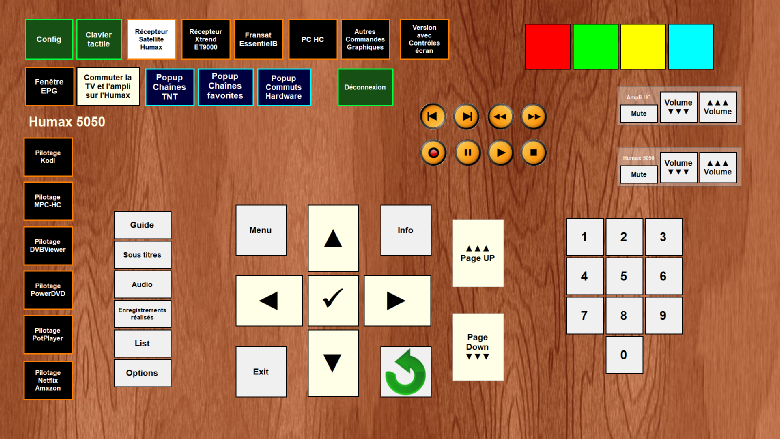
On peut aussi créé des écrans sans retour image.
Cela concerne les écrans pilotant des matériels externes au PC, comme un récepteur satellite.
En effet on ne dispose pas forcement d’une carte d’acquisition ou d’une webcam pour renvoyer l’image.
Dans le cas du pilotage d’une application sur le PCHC, il n’est pas utile de créer des versions spécifiques sans retour image puisque la surface de visualisation sert aussi à déplacer la souris.
Si le PCHC est un peu faible en puissance, les captures d’écran peuvent toutefois s’avérer pénalisantes; idem si la tablette est très modeste.
Dans ces cas là, il suffit d’interdire la transmission d’images ou de réduire le nombre d’images/seconde envoyées.
Cette capture d’écran est faite sur une tablette « Surface » dont l’affichage est en 3/2. Lorsqu’on affiche l’écran du PCHC (16/9) en plein écran, cela laisse une bande noire en bas de l’écran.
On peut facilement créer un popup qui couvrira cette bande noire inutilisée et laissera l’image du PC distant libre pour une utilisation souris/molette.
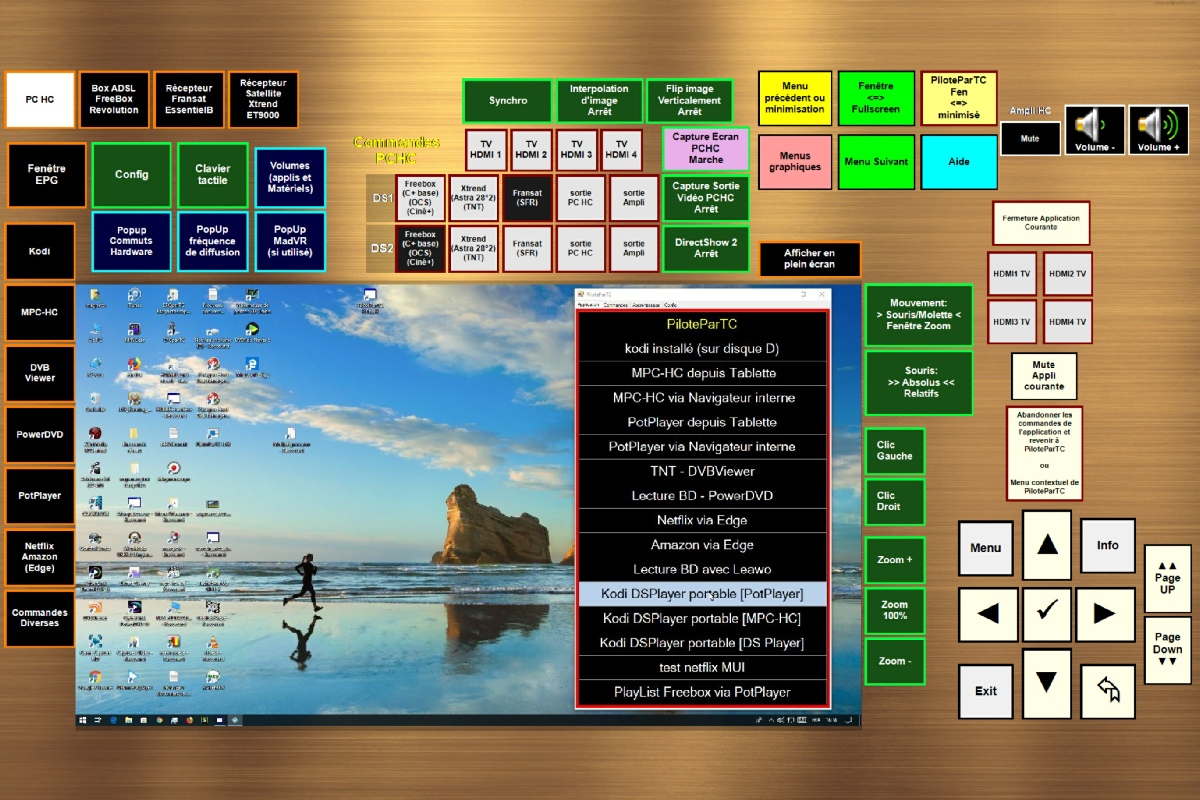
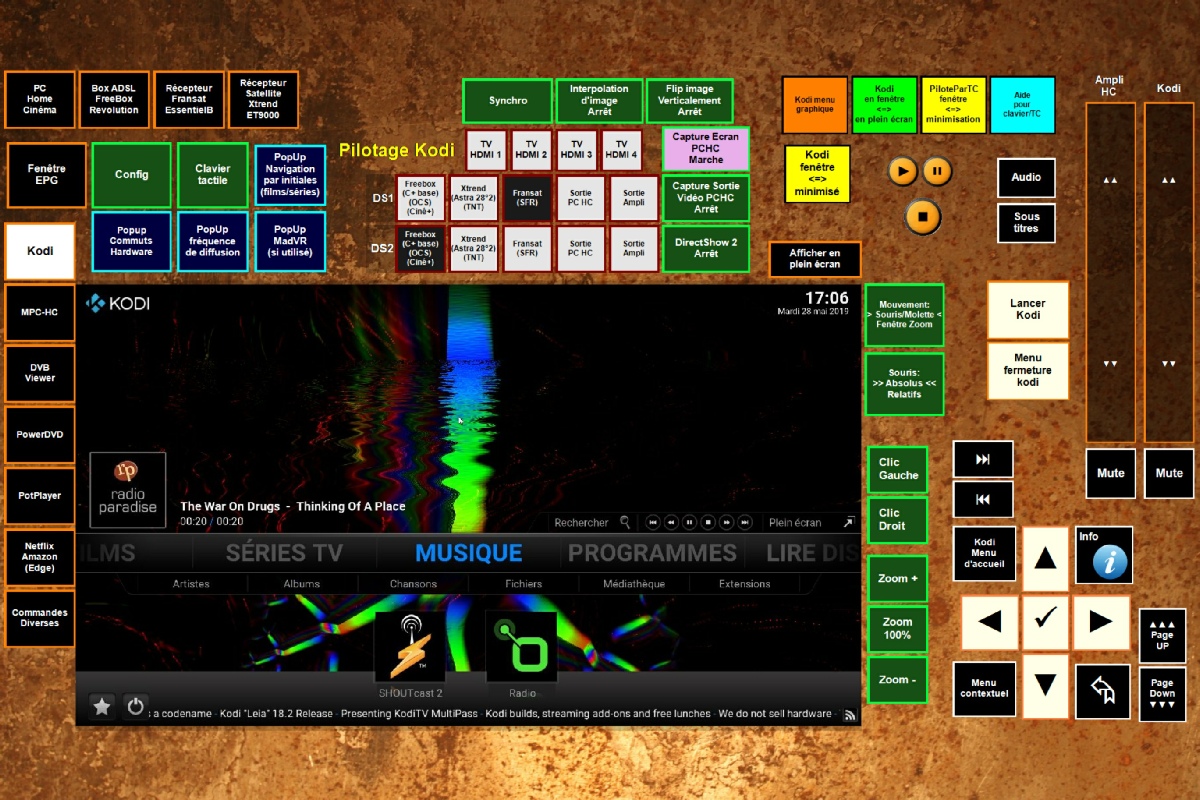
Sur les écrans destinés au pilotage de matériels ou logiciels recevant des chaînes de télévision, il est possible de faire apparaître un « bandeau d’images » donnant l’EPG courant de ces chaînes.